При чтении с экрана мобильного компьютера, можно заметить ограниченное время работы монитора. Связано такое поведение с настройками электропитания, которые сначала уменьшают яркость экрана, а по прошествии времени отключают его.
Чтобы избежать чрезмерно быстрой смены режимов работы дисплея, можно отрегулировать параметры электропитания в соответствии с личными потребностями. Благо, настройки доступны всегда из «Панели управления»

Предлагаю альтернативный способ поддержания компьютера в бодрствующем состоянии, при помощи маленькой утилиты «Caffeine».
Инъекция кофеина для вашего компьютера
Программа «Caffeine» — миниатюрное решение, исключающее переход ПК в режим сна или показ «хранителя экрана» , тем самым не давая отключать дисплей. Утилита действует по принципу имитирования нажатия клавиши «F15», тем самым указывая на вашу деятельность в реальном времени.
Компьютер не переходит в спящий режим — как выяснить причину?

Имитация происходит периодически на протяжении всей работы «Caffeine» (по умолчанию каждые 59 секунд), отведённого времени вполне достаточно, даже для самых строгих параметров энергопотребления. Деактивировать утилиту можно двойным кликом по иконке в системном трее,а после запустить тем же действием.
![]()
Программка не имеет визуальных настроек, не считая короткого контекстного меню, вызываемого из области уведомлений. Но обладает рядом параметров для тонких настроек по средствам командной строки:
- xx-где «xx»это число, которое задаёт число в секундах для нажатия клавиши (по умолчанию 59);
- -startoff –отключает выполнение при запуске утилиты;
- -exitafter: xx–выполнение завершится после указанного количества минут «xx»;
- -activefor: xx– приложение станет не активным по истечении указанного числа минут «xx»;
- -inactivefor: хх– приложение станет активным по истечении указанного числа минут «xx»;
- -appexit –параметр завершит текущий процесс программы;
- -NoIcon -не показываетзначокна панели задач;
- -useshift -смена имитации клавиши вместо «F15»;
- -allowss –разрешает показ заставки, но исключает переход в «Сон»;
Узнать полный список актуальных команд и скачать «»«Caffeine» можно с официального сайта разработчика по адресу: www.zhornsoftware.co.uk/caffeine
Утилита совместима со всеми версиями операционных систем семейства Windows. Практически не требует системных ресурсов на выполнение, и имеет размер исполняемого файла менее 20 КилоБайт!
Источник: wd-x.ru
Программа которая не дает компьютеру уснуть

Утилита Caffeine не даст заснуть вашему компьютеру
В большинстве моделей портативных компьютеров энергосберегающий режим включен по умолчанию.
Если пользователь в течение определенного времени не предпринимает никаких действий, специальный модуль, ведущий наблюдение за работой системы отключает дисплей либо же переводит компьютер в ждущий режим.
Это может быть очень полезно, например, в тех случаях, когда пользователь просто забывает выключить ПК, но иногда такое «самоуправство» только мешает.
Конечно, можно просто открыть соответствующие настройки и выбрать более подходящий режим, но будет лучше, если вы воспользуетесь программой Caffeine. Эта крошечная утилита ни при каких обстоятельствах не даст вашему компьютеру заснуть.

Работая в скрытом режиме, программка имитирует программное нажатие F15, таким образом, заставляя систему «думать», что пользователь по-прежнему выполняет какие-то действия. Более того, Caffeine не даст заснуть вашему ноутбуку, даже если вы закроете крышку.
Caffeine совершено бесплатна, имеет мизерный вес (в распакованном виде 40 килобайт) и не требует установки. Работает приложение из системного трея. В настройках можно указать период времени, в течение которого утилита будет активной, также имеется возможность ее принудительной деактивации.
По умолчанию вызов F15 выполняется каждые 59 секунд, но при необходимости это можно изменить, правда для этого вам придется прибегнуть к помощи командной строки, так как собственного графического интерфейса утилита Caffeine не имеет, если конечно таковым не считать контекстное меню, вызываемом кликом по иконке программы в области уведомлений.

В принципе ничего сложного в использовании дополнительных функций Caffeine нет. На сайте разработчика приводится полный список ключей командной строки, с подробным описанием вызываемых ими действий. Например, ключ -exitafter: хх завершит работу приложения через заданное количество минут (xx), а -NoIcon скрывает иконку приложения в системном трее. Единственный минус заключается в том, что при использовании ключей каждый раз открывается новый экземпляр Caffeine, при этом старый процесс без параметров приходится закрывать вручную.

Программа Caffeine может пригодиться при выполнении каких-либо действий, не требующих непосредственного присутствия пользователя, к примеру при загрузке большого объема данных из сети и тому подобное. Загрузить актуальную версию программки можно с сайта разработчика www.zhornsoftware.co.uk/caffeine. Совместима утилита с операционными системами Windows XP, Vista, 7, 8 и 8.1.
Источник: chuzhoypc.ru
Как отключить спящий режим на компьютере и ноутбуке

В сегодняшней статье вы найдете пошаговую инструкцию, как сделать так, чтобы компьютер не уходил в спящий режим. Мы рассмотрим несколько способов, как отключить спящий режим на ноутбуке и компьютере, выбирайте наиболее удобный вам, следуйте инструкции и наслаждайтесь результатом.
Возможность перевести компьютер в режим сна может быть очень полезна, когда в ней есть необходимость. С его помощью вы можете значительно снизить энергопотребление компьютера, при этом, не выключая запущенные на нём программы. Однако очень неудобно, когда ноутбук сам переходит в режим сна после даже небольшого простоя. А ведь такая функция установлена в системе по умолчанию. К счастью, есть способ, как сделать, чтобы компьютер не уходил в спящий режим без вашей команды.
Всё о режиме сна
Как уже говорилось, режим сна нужен для экономии энергии потребляемой устройством. Особенно данная функция полезна на ноутбуках, которые могут работать от батарей, которые в свою очередь ограничены в размере. На компьютерах режим сна не столь востребован. Но если за день вы успеваете встать и сесть за компьютер несколько десятков раз, то перевести его в режим сна будет намного удобнее, чем выключать и куда экономичнее, чем оставить его работать на весь день.
Но вот когда спящий режим может мешать, так это во время скачивания фильма, игры или программы. В этот момент пользователю приходится оставить свой ПК без внимания на некоторое время, и он переходит в спящий режим.
Функция автоматического перехода в режим сна предусмотрена на всех версиях системы Windows. Компьютер погружается в сон через пятнадцать минут бездействия, если он подключён к сети или через пять, если не подключён.
Как сделать чтобы компьютер не уходил в спящий режим
Теперь давайте разбираться, как сделать, чтобы компьютер не уходил в спящий режим автоматически. Делается это так:
- Откройте “Панель управления”.
- Переключите “Просмотр” в правом верхнем углу, на режим “Значки”.
- Откройте раздел “Электропитание”.
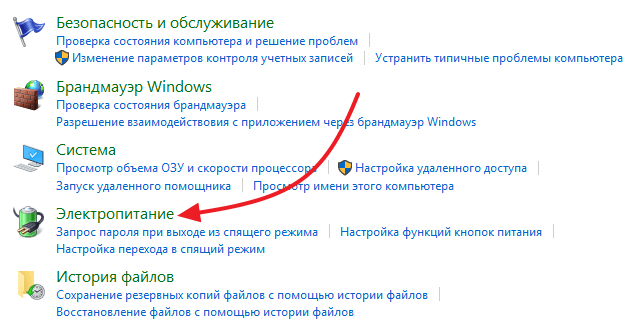
- На панели слева выберите подраздел “Настройка перехода в спящий режим”.
- В новом окне, в строке “Переводить компьютер в спящий режим” установите вариант “Никогда” для обоих режимов работы.
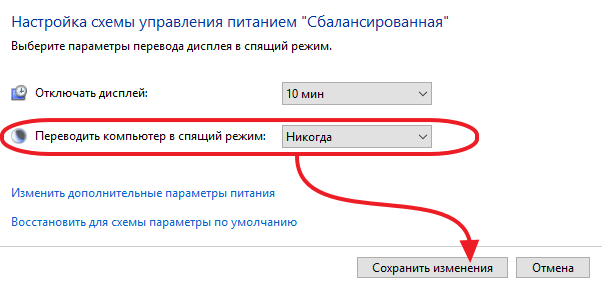
- Затем нажмите “Сохранить изменения”.
К слову, вы можете не только полностью отключить автоматический переход в спящий режим, но и увеличить время периода бездействия. Так вы можете установить всё таким образом, чтобы ПК переходил в спящий режим через тридцать минут или даже через несколько часов.
Вы можете установить период бездействия необходимый для перехода в режим сна с точностью до минуты. Для этого после перехода в подраздел “Настройка перехода в спящий режим” нажмите на строку “Изменить дополнительные параметры питания”, находящуюся внизу окна. В появившемся окошке откройте вкладку “Сон”, а затем “Сон после” и установите время, которое вам нужно.
Отключаем спящий режим на ноутбуке
Для владельцев ноутбуков есть ещё более простой способ. Вы можете просто нажать правой кнопкой мыши на индикатор батареи в правом нижнему углу и в появившемся меню выбрать пункт “Электропитание”. После этого вы сразу окажетесь в одноимённом разделе панели управления и можете следовать инструкции выше, начиная с четвёртого шага.
Если у вас на компьютере установлена операционная система Windows 8 или 8.1, то для вас есть ещё один способ выключить переход в спящий режим. Для этого сделайте следующее:
- Зажмите комбинацию “Win+C”.
- Затем откройте “Параметры”.
- Внизу нажмите на “Изменение параметров компьютера”.
- Откройте раздел“Компьютер и устройства”.
- После этого перейдите в подраздел“Завершение работы и спящий режим”.
- Выставьте вариант “Никогда” в соответствующих строках.
Кроме того в любой версии Windows есть общий метод отключения режима сна. Выполняется он так:
- Зажмите комбинацию “Win+R”.
- В строке введите команду “cpl”.
- Затем нажмите “Enter”.
- В появившемся окне выберите пункт “Настройка перехода в спящий режим”.
- Затем в диалоговом окне установите все необходимые параметры.
Данные варианты нужны на тот случай, если по какой-то причине вы не сможете настроить спящий режим через “Панель управления”.
Стоит уточнить, что внесённые вами изменения вступят в силу только после перезагрузки. До этого компьютер будет по прежнему переходить в режим сна автоматически.
Сбои в спящем режиме
Иногда во время спящего режима в системе происходят сбои. Объясняется это тем, что при активизации режима сна система создаёт скрытый системный файл “hiberfil.sys”. В данном файле сохраняется вся временная информация, записанная на тот момент и его размер равен размеру всей оперативной памяти. Когда режим сна выключается, файл остаётся в памяти системы. Чтобы удалить его зажмите комбинацию “Win+R”, затем введите команду “powercfg -h off” и нажмите “Enter”.
Заставка вместо режима сна
Вы можете сделать так, чтобы вместо стандартного чёрного экрана во время режима сна на экране появлялась красивая заставка. Делается это очень просто: достаточно будет нажать правой кнопкой мыши на рабочий стол, затем выбрать пункт “Персонализация” и выберите понравившуюся вам заставку.
Как отключить спящий режим на ноутбуке
Теперь вы знаете, как сделать, чтобы компьютер не уходил в спящий режим автоматически. Менять настройки спящего режима очень просто, а потому вы можете переустанавливать их, как только вам это понадобится. Если вам нужно уйти, но компьютер ещё не окончил скачивание, вы можете просто установить время перехода в спящий режим чуть больше, чем будет идти загрузка.
Благодарим за интерес к статье . Если она оказалась полезной, то просьба сделать следующее:
- Поделитесь с друзьями с помощью кнопки социальных сетей
- Напишите комментарий внизу страницы — поделитесь советами, выскажите свое мнение
- Посмотрите ниже похожие статьи, возможно, они окажутся вам полезны
Источник: sovety-pk.ru